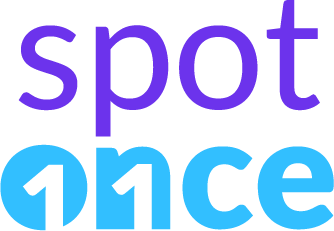¿como instalar un plugin de wordpress?

nstalar un plugin en WordPress es un proceso sencillo. Aquí tienes una guía paso a paso para hacerlo:
1. Instalación de un Plugin desde el Repositorio de WordPress
Paso 1: Acceder al Panel de Administración de WordPress
- Inicia sesión en tu sitio de WordPress. Para ello, abre tu navegador y ve a
tusitioweb.com/wp-admin(sustituyetusitioweb.compor el dominio de tu sitio).
Paso 2: Navegar a la Sección de Plugins
- En el menú de la izquierda, haz clic en Plugins y luego en Añadir nuevo.
Paso 3: Buscar el Plugin
- En la parte superior, verás una barra de búsqueda. Escribe el nombre del plugin que deseas instalar (por ejemplo, "Yoast SEO", "Elementor", "Contact Form 7").
Paso 4: Instalar el Plugin
- Una vez que encuentres el plugin que quieres, haz clic en el botón Instalar ahora al lado del plugin.
- WordPress descargará e instalará el plugin automáticamente.
Paso 5: Activar el Plugin
- Después de la instalación, el botón Instalar ahora cambiará a Activar. Haz clic en Activar para comenzar a usar el plugin en tu sitio web.
2. Instalación de un Plugin Manualmente (Subiendo un Archivo ZIP)
A veces, quieres instalar un plugin que no está en el repositorio de WordPress (por ejemplo, un plugin premium que has comprado o descargado de otra fuente).
Paso 1: Acceder a la Sección de Plugins
- Desde el panel de administración de WordPress, ve a Plugins > Añadir nuevo.
Paso 2: Subir el Plugin
- En la parte superior de la página, verás una opción que dice Subir plugin. Haz clic en ella.
Paso 3: Seleccionar el Archivo ZIP
- Haz clic en Elegir archivo o Seleccionar archivo y busca el archivo .zip del plugin que descargaste en tu computadora.
Paso 4: Instalar el Plugin
- Después de seleccionar el archivo ZIP, haz clic en Instalar ahora. WordPress procederá a instalar el plugin.
Paso 5: Activar el Plugin
- Al igual que con los plugins del repositorio, una vez que la instalación esté completa, aparecerá el botón Activar. Haz clic en él para activar el plugin.
3. Configuración del Plugin (Opcional)
Muchos plugins requieren configuración después de ser instalados. Generalmente, después de activarlo, el plugin te llevará a una página de configuración. Si no es así, sigue estos pasos:
- Ve al menú de Ajustes o al menú propio del plugin, que usualmente aparece en la barra lateral del panel de administración.
- Configura el plugin según tus necesidades y preferencias.
4. Actualización de Plugins
Es importante mantener tus plugins actualizados para asegurar su funcionamiento correcto y la seguridad de tu sitio. WordPress te notificará cuando haya actualizaciones disponibles. Para actualizar tus plugins:
- Ve a Plugins > Plugins instalados.
- Si hay actualizaciones disponibles, verás un aviso debajo de cada plugin. Haz clic en Actualizar ahora para cada plugin que desee actualizar.
Conclusión
La instalación de plugins en WordPress es rápida y sencilla, ya sea desde el repositorio oficial o subiendo un archivo ZIP manualmente. Los plugins son herramientas poderosas para extender las funcionalidades de tu sitio, así que no dudes en explorar diferentes opciones y mejorar tu sitio de acuerdo con tus necesidades. ¡No olvides activar y configurar el plugin correctamente para sacarle el máximo provecho!